C4D+AE-布料模拟片头动画(上集)图文教程发布时间:2021年12月06日 08:00
虎课网为您提供影视动画版块下的C4D+AE-布料模拟片头动画(上集)图文教程,本篇教程使用软件为C4D R20 AE(2015),难度等级为新手入门,下面开始学习这节课的内容吧!
本节课讲解【C4D软件 - 布料模拟案例第一部分】课程的目的;了解C4D自带布料系统的制作流程,课程的重点:C4的布料系统基本参数、域的简单用法、OC布料材质和红膜材质的调节方法,课程的难点:布料形态的把控、C4D模拟布料的细节。
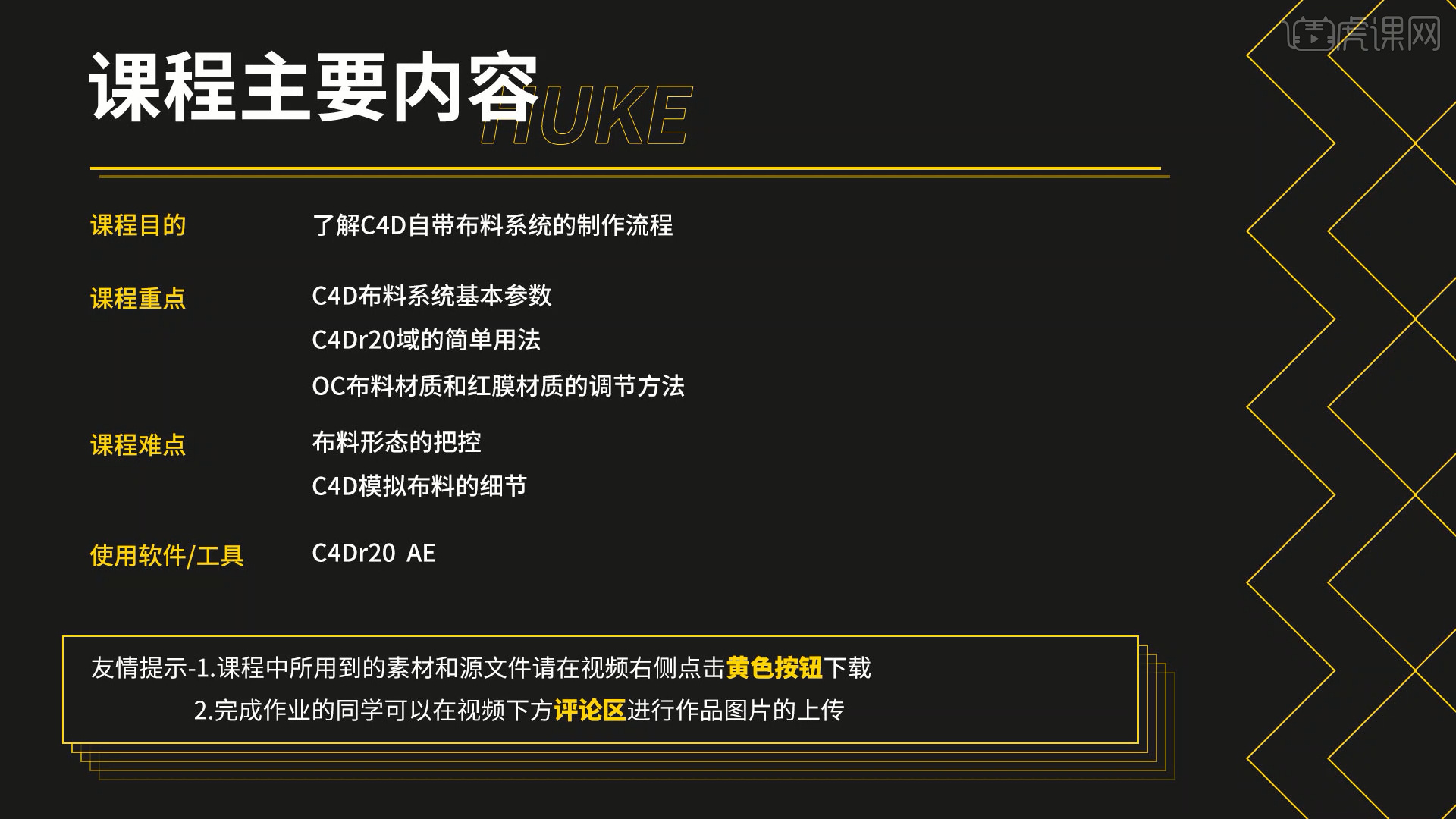
学完本课内容后,同学们可以根据下图布置的作业,在视频下方提交作业图片,老师会一一解答。
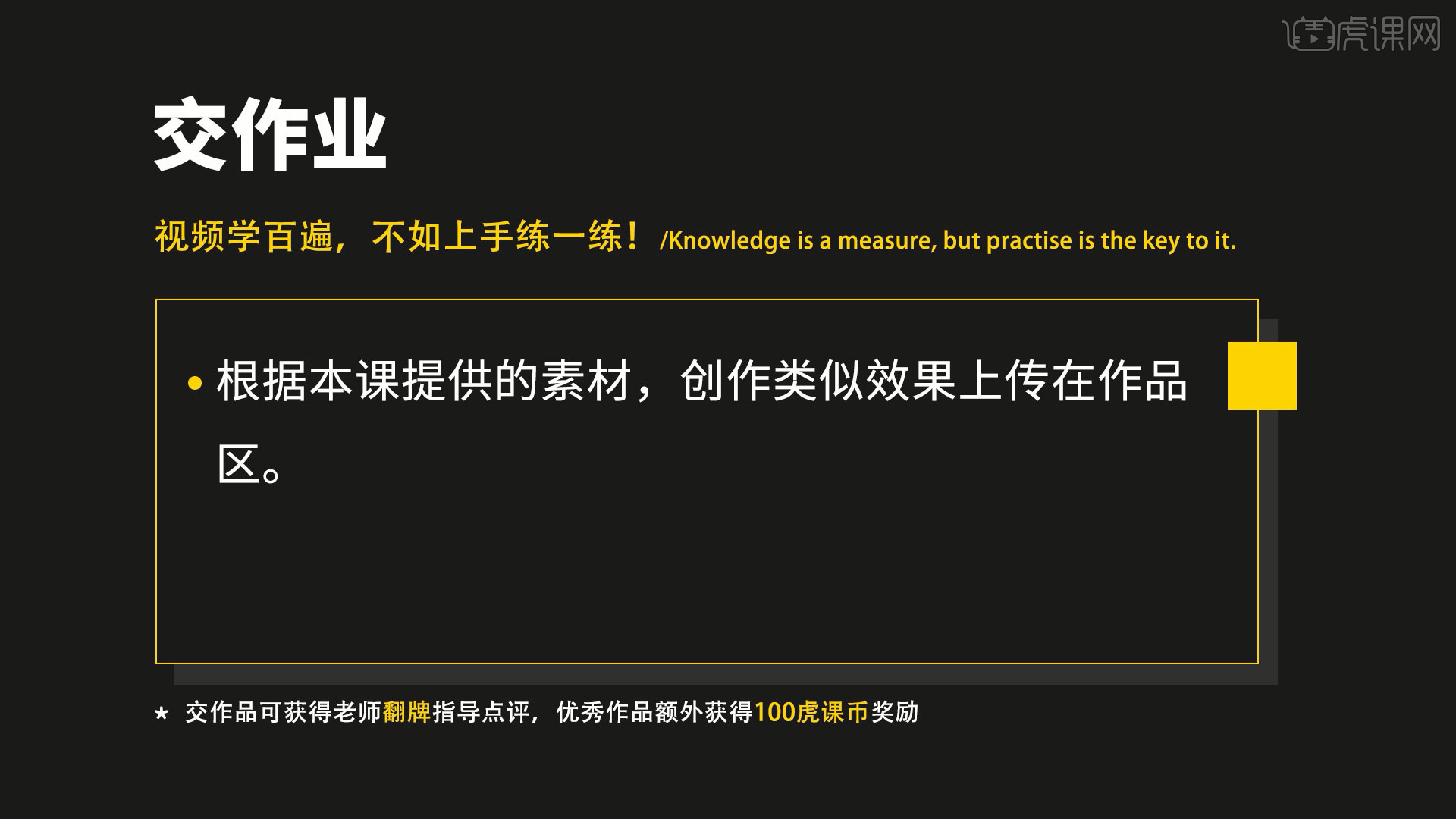
那我们开始今天的教程吧。
1、打开制作好的场景文件,这里我们根据场景中的模型来分析模型的样式以及制作流程,具体如图示。
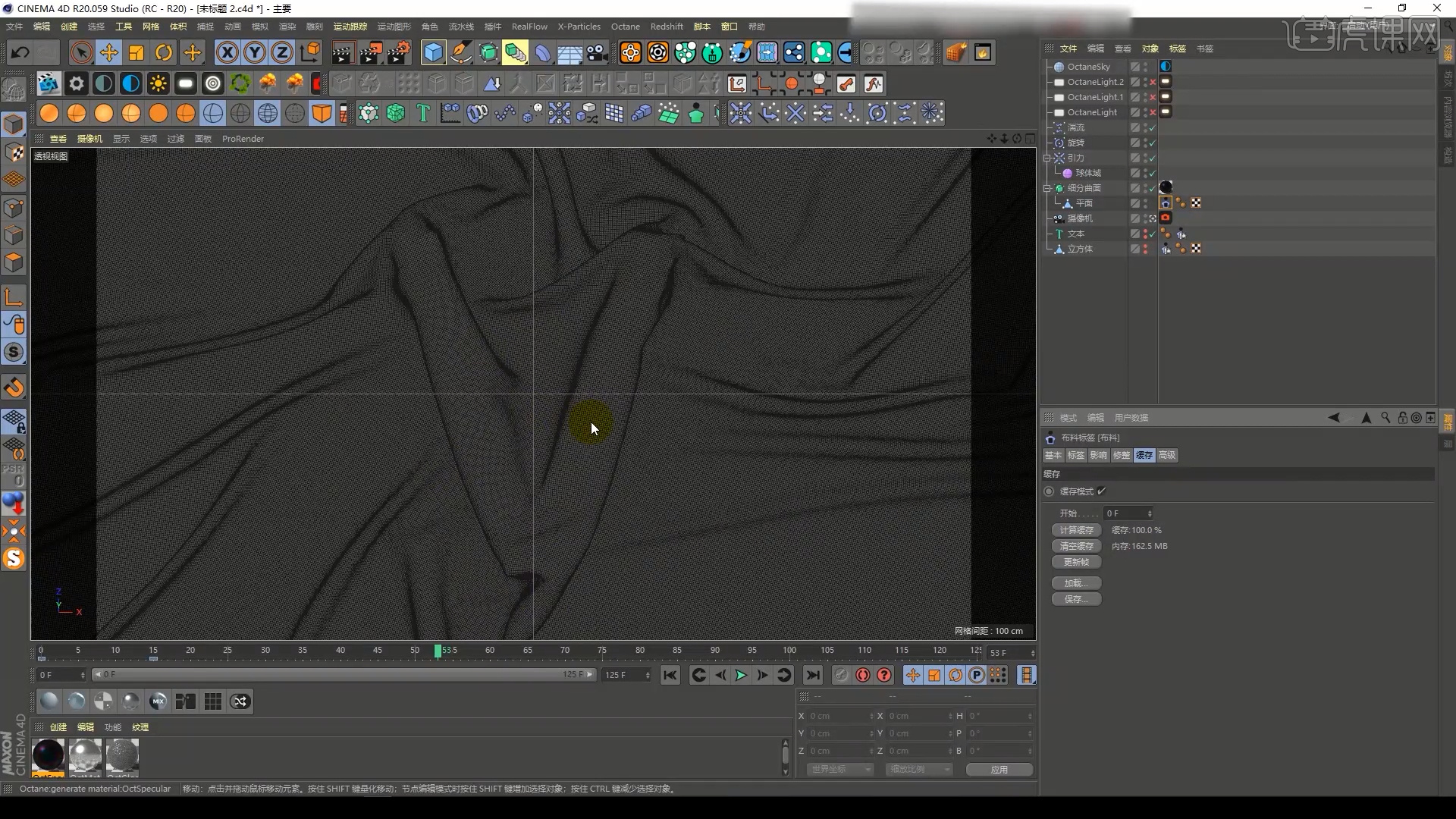
2、打开渲染器设置面板,在面板中设置【分辨率】的数值信息,然后将【帧频】的数值设置为【25】,打开【工程】面板,在面板中找到【工程设置】将【帧率】的数值修改为【25】,这一步非常的重要。
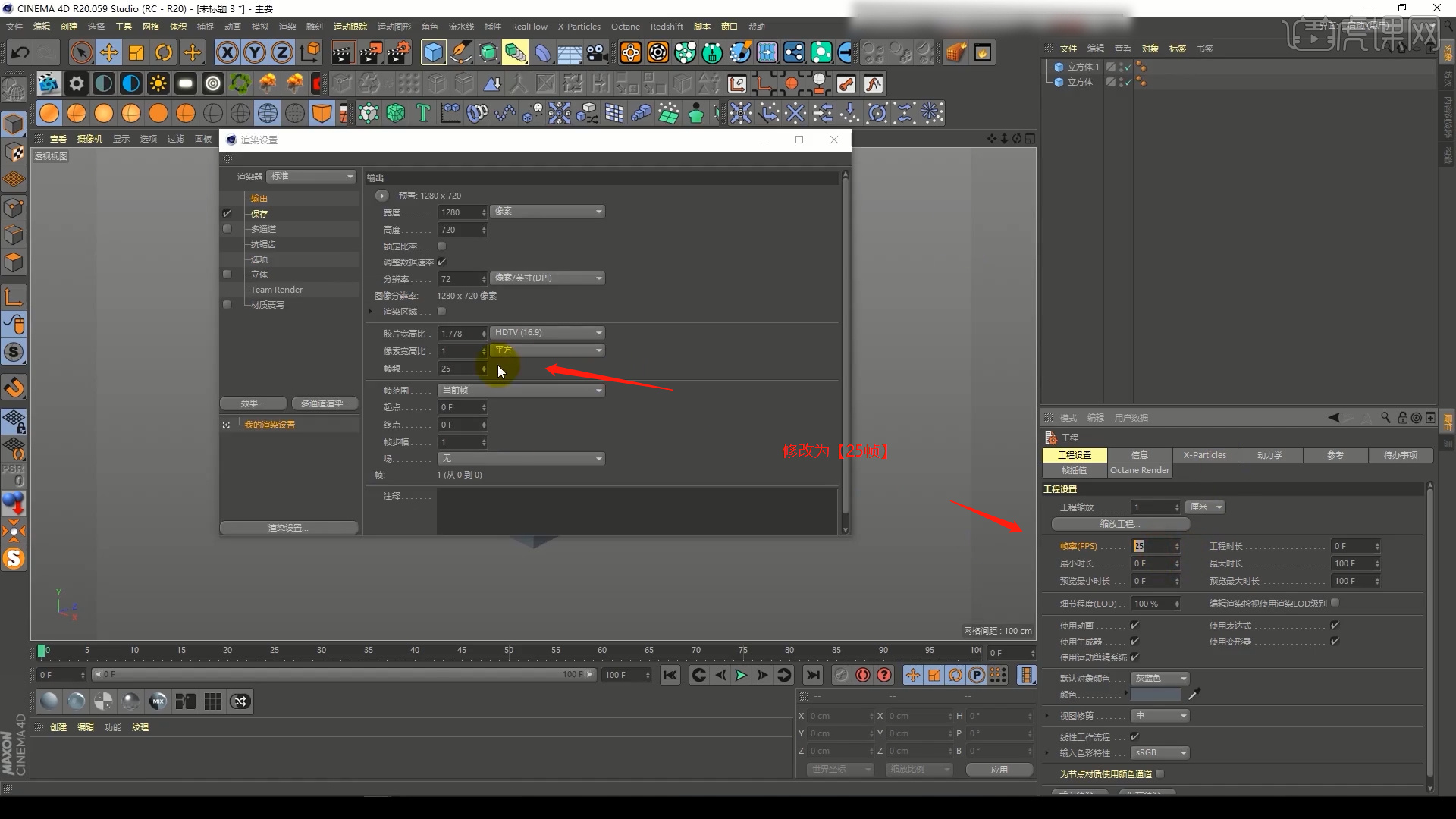
3、在【几何体】对象中的【立方体】,选择【黄色】的小点,调整一下它的尺寸,在面板中我们来调整一下它的【分段数量】。
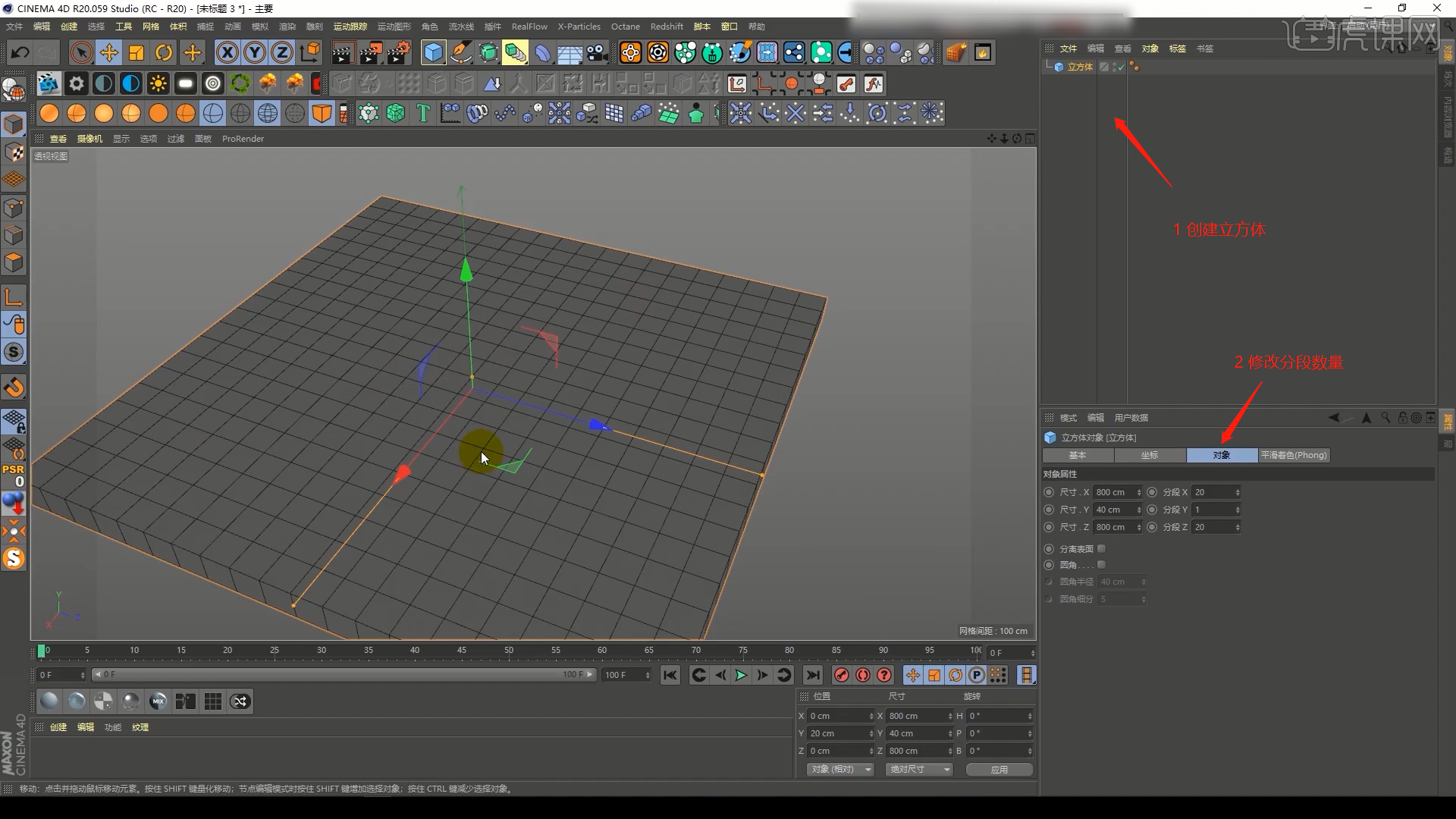
4、同样,创建【平面】调整一下尺寸在面板中我们来调整一下它的【分段数量】。
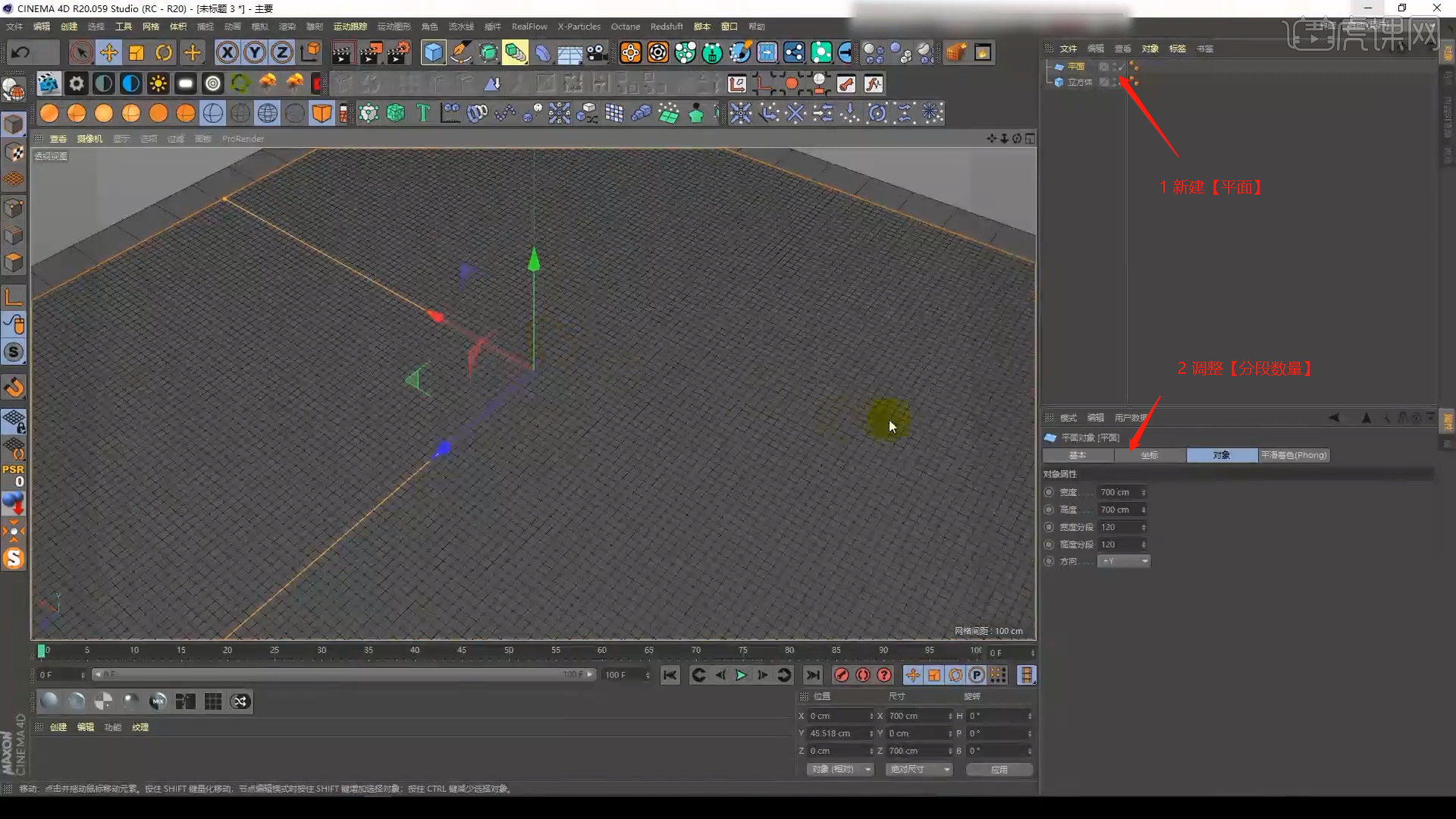
5、选择【平面】模型,右键鼠标添加【布料】标签。
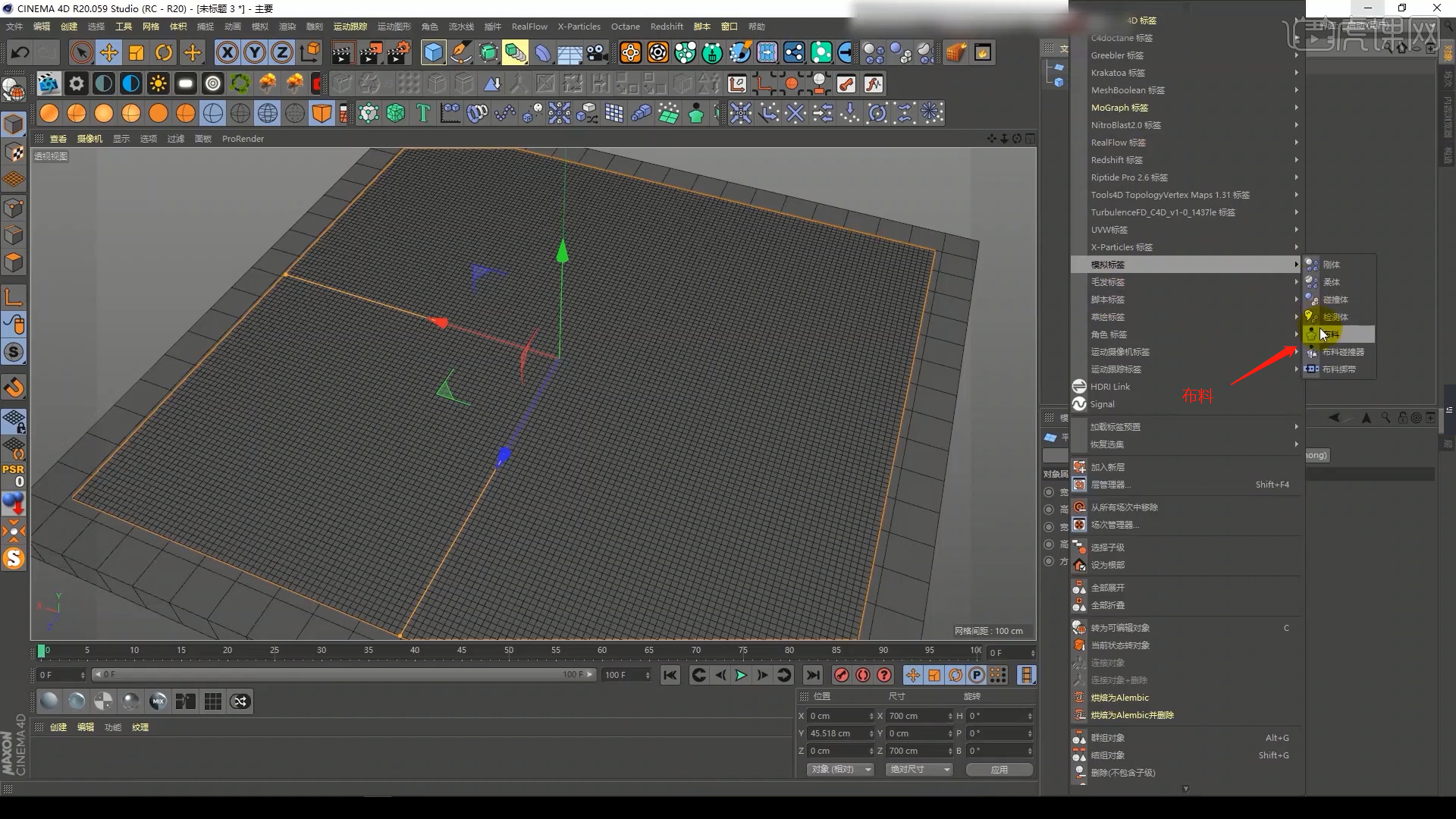
6、然后选择【立方体】模型,右键鼠标添加【布料碰撞器】。

7、在【工具栏】中我们找到【运动图形】然后点击【文本】效果,进行一个创建然后调整一下字体的样式,具体如图示。
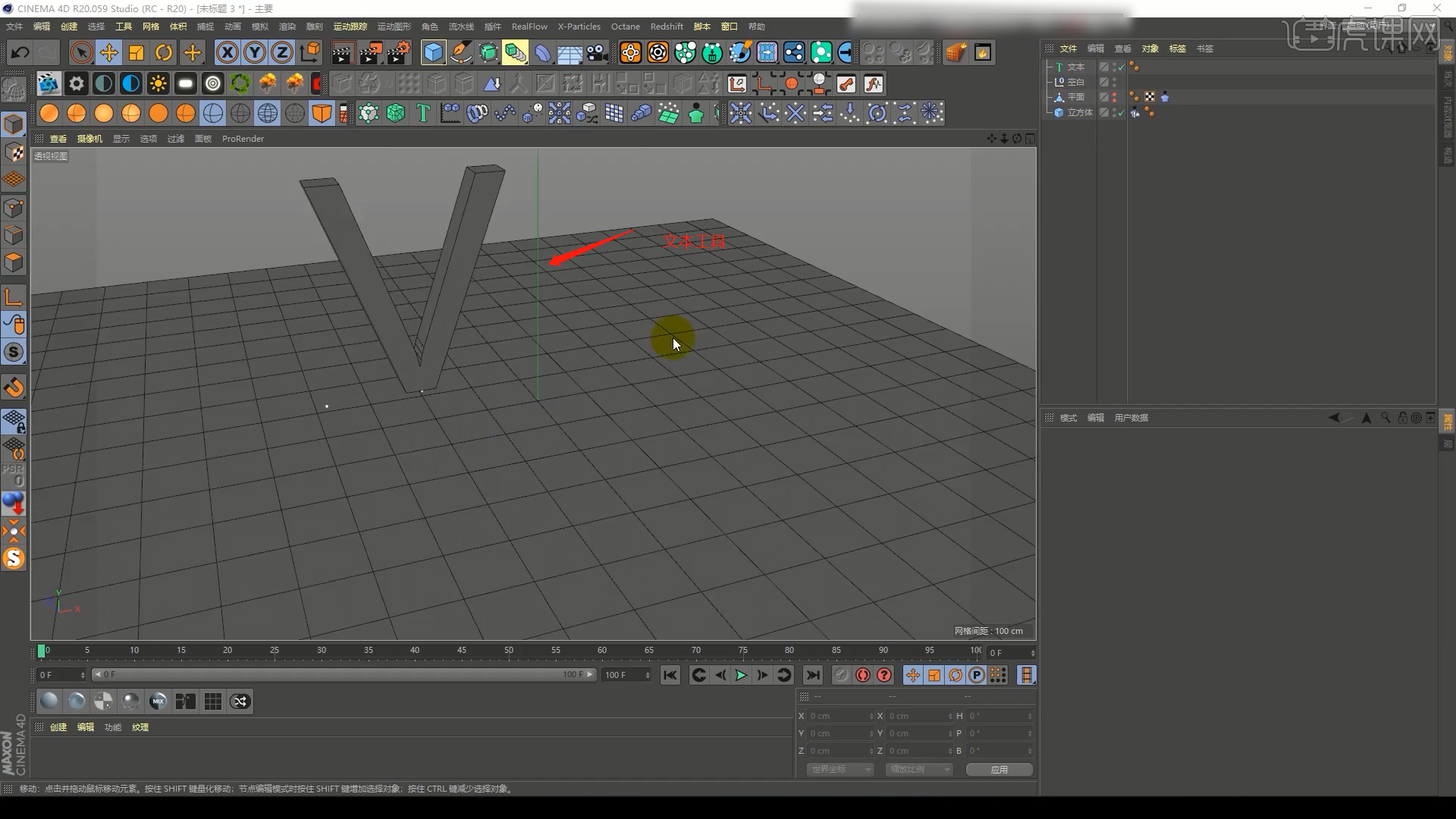
8、然后选择【运动图形 - 文本工具】,右键鼠标添加【布料碰撞器】。

9、在时间轴位置进行K帧,然后点击【坐标】面板,修改一下【位置】的数值。

10、设置完成后,点击【播放】查看一下当前的效果。

11、在效果器中添加【引力】效果器,进入到【衰减】面板,将类型为【球体域】。

12、选择【球体域】在设置面板中选择【重映射】,在面板中调整【内部偏移】的数值。

13、选择调整好的效果,在效果器中添加【旋转】效果器,然后在【对象】面板中修改【角速度】的数值。
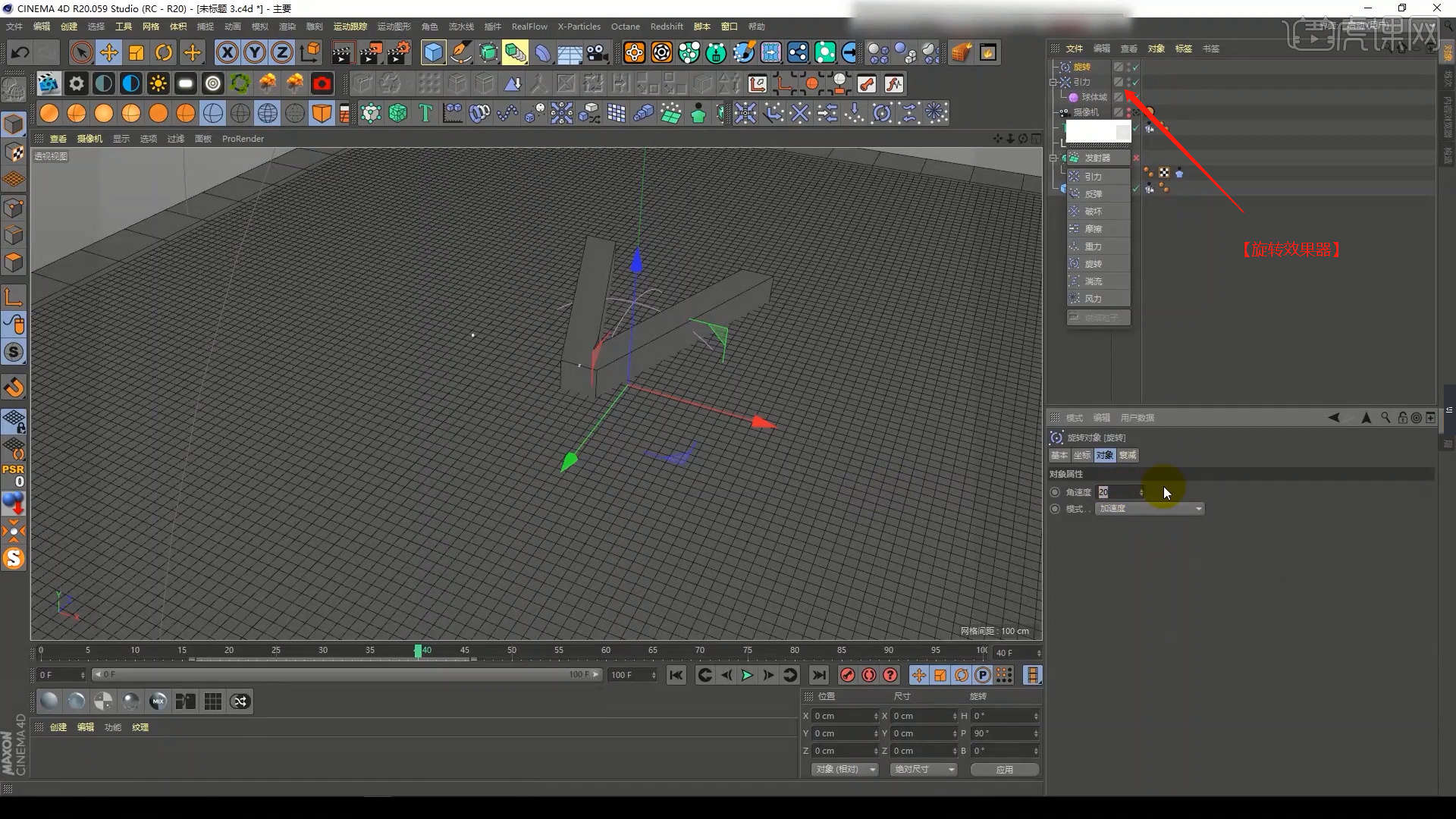
14、再次选择效果,在效果器中添加【湍流】效果器,然后在【对象】面板中修改【强度】的数值。

15、根据效果,再次选择【引力】效果器,然后在【对象】面板中修改【强度】的数值。

16、选择平面模型,在【面】模式下右键鼠标点击【细分】,增加模型的分段数量。
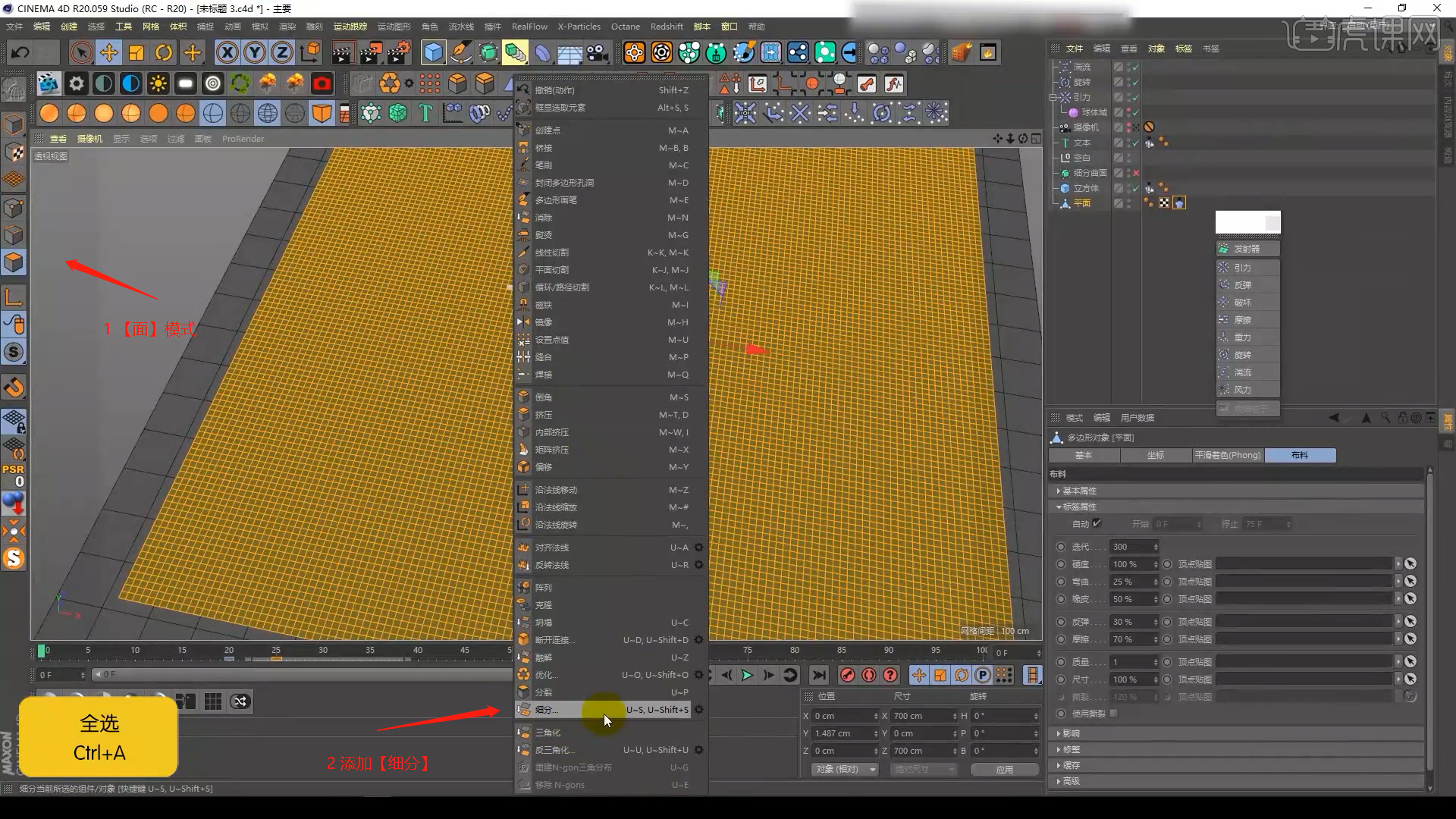
17、在【窗口】面板中点击【时间线】,打开【函数曲线】面板,调整一下曲线的效果。

18、本课作业内容具体如图所示,同学们不要忘记提交作业哦。

19、最终效果如图示。

以上就是C4D+AE-布料模拟片头动画(上集)图文教程的全部内容了,你也可以点击下方的视频教程链接查看本节课的视频教程内容,虎课网每天可以免费学一课,千万不要错过哦!













